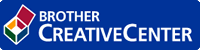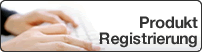Home > Sicherheit > Netzwerksicherheitsfunktionen > Sicheres Verwalten des Netzwerkgerätes mit SSL/TLS > Zertifikate und Web Based Management > Erstellen und Installieren eines Zertifikats > Erstellen und Installieren eines selbstsignierten Zertifikats > Importieren und Exportierten des selbstsignierten Zertifikats auf Ihrem Brother-Gerät > Importieren eines selbstsignierten Zertifikats
Importieren eines selbstsignierten Zertifikats
- Starten Sie Ihren Webbrowser.
- Geben Sie „http://IP-Adresse des Geräts“ in die Adressleiste des Browsers ein (wobei „IP-Adresse des Geräts“ die IP-Adresse des Geräts ist).Beispiel:
http://192.168.1.2

Wenn Sie ein DNS verwenden oder einen NetBIOS-Namen aktiviert haben, können Sie statt der IP-Adresse einen anderen Namen eingeben, wie „SharedPrinter“.
- Beispiel:
http://FreigegebenerDrucker
Wenn Sie einen NetBIOS-Namen verwenden, können Sie auch den Knotennamen verwenden.
- Beispiel:
http://brnxxxxxxxxxxxx
Den NetBIOS-Namen finden Sie im Netzwerk-Konfigurationsbericht.
- Beim Mac rufen Sie Web Based Management auf, indem Sie auf das Symbol des Geräts im Bildschirm Status Monitor klicken.
- Standardmäßig ist kein Kennwort erforderlich. Geben Sie ein Kennwort ein, wenn Sie eines festgelegt haben, und klicken Sie dann auf
 .
. - Klicken Sie auf die Registerkarte Netzwerk.
- Klicken Sie auf die Registerkarte Sicherheit .
- Klicken Sie auf Zertifikat.
- Klicken Sie auf Zertifikat und Private Key importieren.
- Rufen Sie die Datei auf, die Sie importieren möchten.
- Geben Sie das Kennwort ein, wenn die Datei verschlüsselt ist, und klicken Sie dann auf Senden.
Zur Verwendung der SSL/TLS-Kommunikation muss das selbstsignierte Zertifikat auch auf dem Computer installiert sein. Wenden Sie sich an Ihren Netzwerkadministrator.